linux用户资源限制通过编辑/etc/security/limits.conf文件配置,其核心语法为domain type item value。1. domain指定作用对象,如用户名、@组名或*(所有用户);2. type分为soft(可临时突破)和hard(不可突破);3. item为资源类型,如nofile(文件数)、nproc(进程数)等;4. value为具体数值。修改后需用户重新登录生效,因该文件由pam模块pam_limits.so在登录时加载。验证方式包括使用ulimit -a查看当前限制、编写脚本测试是否达到设定值。调试时需检查pam配置是否启用pam_limits.so、确认拼写正确、规则优先级合理、软限制不超过硬限制,并确保系统级参数(如sysctl fs.file-max)不过低。此外,日志文件如/var/log/secure可用于排查问题,systemd服务需重启以应用新限制。
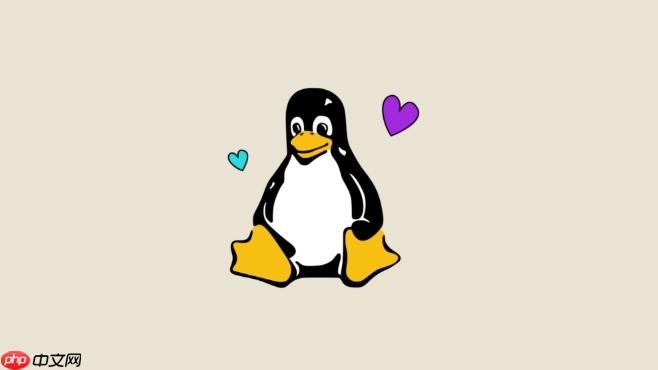
配置Linux用户资源限制,主要通过修改 /etc/security/limits.conf 文件来实现。这个文件是Linux系统管理用户和组资源使用上限的核心配置,它能有效防止某个用户或进程耗尽系统资源,从而保障系统的稳定性和可用性。

解决方案
要为Linux用户或组配置资源限制,你需要编辑 /etc/security/limits.conf 文件。这个文件的基本语法是:domain type item value。
- domain:指定限制作用的对象。可以是用户名(如 myuser),组名(前面加 @,如 @mygroup),或者通配符 *(表示所有用户)。
- type:限制的类型。soft 表示软限制,用户可以临时突破这个限制直到达到硬限制;hard 表示硬限制,用户不能突破。通常 soft 应该小于或等于 hard。
- item:要限制的资源类型。常见的有:
- nofile:最大打开文件数。
- nproc:最大进程数。
- as:地址空间(内存),单位KB。
- core:core dump 文件最大大小,单位KB。
- memlock:最大锁定内存大小,单位KB。
- cpu:CPU时间,单位分钟。
- fsize:最大文件大小,单位KB。
- value:具体的限制值。
示例配置:
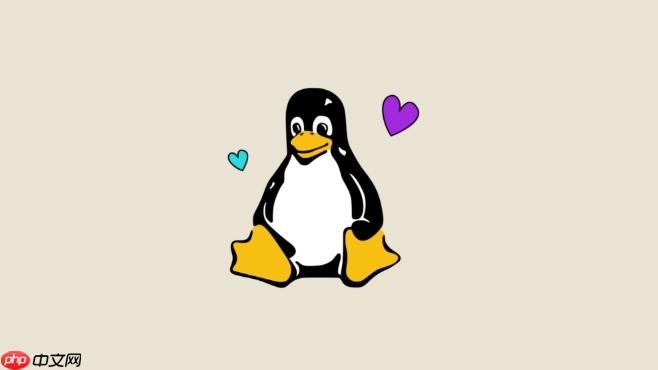
# 为用户 myuser 设置最大打开文件数为软限制1024,硬限制4096 myuser soft nofile 1024 myuser hard nofile 4096 # 为用户 myuser 设置最大进程数为软限制256,硬限制512 myuser soft nproc 256 myuser hard nproc 512 # 为 mygroup 组的所有用户设置最大打开文件数为硬限制8192 @mygroup hard nofile 8192 # 为所有用户设置最大进程数为软限制1024,硬限制2048 * soft nproc 1024 * hard nproc 2048
修改文件后,通常需要用户重新登录才能使新的限制生效。这是因为 /etc/security/limits.conf 是由PAM(Pluggable Authentication Modules)模块 pam_limits.so 在用户登录时读取并应用的。
为什么我们需要对Linux用户进行资源限制?
说实话,很多人在系统运行初期可能不会太关注用户资源限制,直到某个服务崩溃、系统响应缓慢,甚至完全卡死,才开始思考是不是资源耗尽了。我个人觉得,对Linux用户进行资源限制,这就像在一个合租公寓里,大家约定好每人每天洗澡不能超过多长时间,或者不能把自己的东西堆满整个客厅一样。它不是为了束缚,而是为了一个更健康、更公平的共享环境。
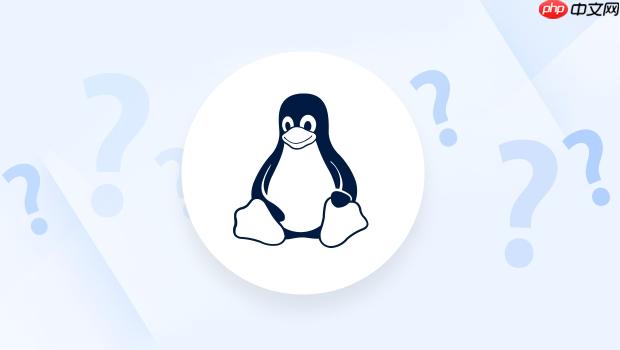
具体来说,资源限制有几个不可忽视的理由:
- 系统稳定性与可用性: 这是最直接的原因。一个失控的进程或用户可能会耗尽所有可用的文件描述符、内存或CPU时间,导致其他关键服务无法正常运行,甚至整个系统崩溃。设置限制可以有效避免这种“单点故障”式的资源滥尽。
- 安全性考量: 资源耗尽本身就是一种拒绝服务(DoS)攻击。通过限制,可以降低恶意用户或被攻陷的账户通过耗尽资源来攻击系统的风险。
- 性能保障: 在多用户或多服务环境中,为不同用户或服务设定合理的资源配额,可以确保关键应用总能获得其所需的资源,从而保证整体性能。比如,数据库服务需要大量文件句柄和内存,而普通用户可能不需要那么多。
- 合规性与SLA: 在某些企业环境中,为了满足服务等级协议(SLA)或内部合规要求,可能需要明确定义每个用户或服务的资源上限。
它本质上是一种预防性措施,在问题发生前就建立起一道防线。
/etc/security/limits.conf 文件的配置语法与常见陷阱
/etc/security/limits.conf 的配置看似简单,但实际操作中总会遇到一些让人挠头的“坑”。理解它的精确语法和潜在陷阱至关重要。
配置语法回顾:domain type item value
- domain:
- username:直接指定某个用户,例如 john。
- @groupname:指定某个组的所有成员,例如 @developers。
- *:通配符,代表所有用户。这是最宽泛的规则。
- type:
- soft:软限制。这是系统会首先尝试执行的限制。用户可以在其 soft 限制和 hard 限制之间自由调整。例如,如果 soft nofile 是1024,用户可以通过 ulimit -n 2048 来提高自己的限制,只要不超过 hard 限制。
- hard:硬限制。这是用户或进程能达到的最大值,一旦设定,普通用户无法突破,只能由root用户修改。
- item:
- nofile (number of open files):文件描述符数量。
- nproc (number of processes):进程数量。
- as (address space):进程可用的虚拟内存空间(KB)。
- core (core file size):core dump文件的大小(KB)。
- memlock (locked-in-memory address space):锁定在内存中的地址空间(KB),防止被交换到磁盘。
- cpu (cpu time):CPU时间(分钟)。
- fsize (file size):创建文件的最大大小(KB)。
常见陷阱与注意事项:
- 规则优先级: 文件中的规则是有优先级的。更具体的规则会覆盖更一般的规则。例如,如果你设置了 * hard nofile 4096,又设置了 myuser hard nofile 8192,那么 myuser 的 nofile 硬限制会是8192,而不是4096。因此,通常建议将通配符规则放在文件前面,特定用户/组规则放在后面。
- PAM模块激活: 这是最常见的配置不生效的原因。/etc/security/limits.conf 文件本身只是一个数据源。真正读取并应用这些限制的是PAM(Pluggable Authentication Modules)的 pam_limits.so 模块。你需要确保在 /etc/pam.d/ 目录下的相关配置文件(例如 common-Session、system-auth 或 login)中包含了类似这样的一行:
session required pam_limits.so
如果缺少这一行,或者被注释掉了,那么 limits.conf 的配置就不会生效。
- 用户重新登录: 除非是针对系统服务的限制(这通常需要重启服务),否则对普通用户的限制修改,需要该用户重新登录才能生效。对于已经运行的进程,它们会继承父进程的限制,除非进程自身重新启动。
- Root用户: 默认情况下,root用户不受 limits.conf 的限制。虽然你可以强制限制root,但通常不建议这样做,因为它可能会影响系统维护和故障排除。
- 系统级限制: /etc/security/limits.conf 设置的是用户/进程级别的限制。但系统本身也有一些全局限制,比如通过 sysctl 配置的 fs.file-max(系统最大文件描述符数)。如果你的用户限制高于系统全局限制,那么用户仍然会受限于系统全局值。检查 sysctl -a | grep file-max 可以看到这些。
- ulimit 命令: 用户可以通过 ulimit -n 或 ulimit -u 等命令查看当前会话的软限制。如果用户有权限,他们可以提高自己的软限制,但不能超过硬限制。
如何验证和调试用户资源限制配置?
配置完 /etc/security/limits.conf 后,最关键的步骤就是验证它是否真正生效,以及在遇到问题时如何调试。
验证方法:
- 使用 ulimit -a 命令: 以你配置了限制的用户身份登录(或者 su – username 切换过去),然后在终端中运行 ulimit -a。这个命令会显示当前会话的所有资源限制。仔细检查 open files (对应 nofile) 和 max user processes (对应 nproc) 等项是否符合你的预期。
# 切换到测试用户 su - testuser # 查看当前用户的资源限制 ulimit -a
你会看到类似这样的输出:
core file size (blocks, -c) 0 data seg size (kbytes, -d) unlimited scheduling priority (-e) 0 file size (blocks, -f) unlimited pending signals (-i) 256163 max locked memory (kbytes, -l) 64 max memory size (kbytes, -m) unlimited open files (-n) 1024 # 检查这里 pipe size (512 bytes, -p) 8 posix message queues (bytes, -q) 819200 real-time priority (-r) 0 stack size (kbytes, -s) 8192 cpu time (seconds, -t) unlimited max user processes (-u) 256 # 检查这里 virtual memory (kbytes, -v) unlimited file locks (-x) unlimited
- 尝试突破限制: 这是一种更直接的验证方式。例如,如果你限制了 nofile,可以编写一个简单的脚本尝试打开大量文件;如果限制了 nproc,可以尝试 fork 出大量子进程。
- 测试 nofile:
#!/bin/bash for i in $(seq 1 2000); do touch /tmp/test_file_$i exec {FD}>/tmp/test_file_$i # 尝试打开文件 if [ $? -ne 0 ]; then echo "Failed to open file $i. Limit reached." break fi done echo "Successfully opened $i files."(注意:这个脚本只是一个示例,实际测试时可能需要更精细的错误处理和文件清理)
- 测试 nproc:
#!/bin/bash for i in $(seq 1 500); do ( sleep 60 & ) # 启动一个后台进程 if [ $? -ne 0 ]; then echo "Failed to fork process $i. Limit reached." break fi echo "Process $i forked." done echo "Successfully forked $i processes."
(运行后记得 killall sleep 清理)
- 测试 nofile:
调试技巧:
- 检查PAM配置: 绝大多数情况下,limits.conf 不生效都是因为 pam_limits.so 模块没有被正确加载。检查 /etc/pam.d/ 目录下与登录相关的配置文件(如 common-session, system-auth, login 等),确保有 session required pam_limits.so 这一行。不同Linux发行版可能使用不同的PAM配置文件。
- 确认用户或组名拼写: 简单的拼写错误也可能导致配置不生效。
- 注意规则优先级: 如果存在多个针对相同 domain 或 item 的规则,确保你理解了它们的优先级。更具体的规则(如用户规则)会覆盖更通用的规则(如通配符 * 规则)。
- 检查硬限制与软限制: 确保 soft 限制不大于 hard 限制。同时,记住用户可以通过 ulimit -n
等命令提高自己的软限制,但不能超过硬限制。 - 系统级限制: 确认 sysctl 中没有更严格的系统级限制。例如,如果 fs.file-max 设置得非常低,即使你为用户设置了很高的 nofile 限制,系统也无法提供那么多文件描述符。
- 日志文件: 检查 /var/log/secure 或 /var/log/auth.log(取决于你的发行版)中是否有与PAM或登录相关的错误信息。有时,PAM模块加载失败会在日志中留下线索。
- 服务重启: 对于由 systemd 管理的服务,如果想让其进程继承新的资源限制,通常需要重启该服务。仅仅修改 limits.conf 而不重启服务,运行中的进程不会自动获取新的限制。
调试资源限制有时需要耐心,因为它涉及到用户会话、PAM、内核参数以及进程继承等多个层面。但一旦配置正确并验证通过,它将大大提升你系统的健壮性。
















